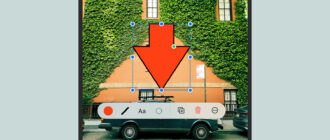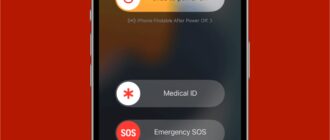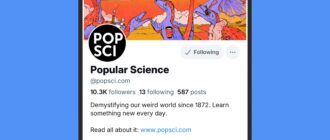Вы, вероятно, знакомы со способами использования Google Maps, чтобы добраться из пункта А в пункт Б, или посмотреть отзывы о ближайшем кафе, или найти дорогу, если вы заблудились, — но приложения для Android, iOS и веб-сайтов также оснащены некоторыми специальными функциями, которые могут помочь в планировании поездки.
Эти функции включают возможность поиска, маркировки и сохранения мест заранее — не только в данный момент — и уверенность в том, что у вас есть лучшее представление о том, какие условия движения будут в будущем. Также есть несколько недавно добавленных опций для поиска интересных мест вдоль определенного маршрута.
Мы рассмотрим эти функции, поскольку они находятся в Google Maps в Интернете, что, вероятно, является предпочтительным вариантом для составления планов, — но вы найдете те же опции, доступные и в мобильных приложениях.
Найдите место в любом месте на Google Maps, и вы можете нажать «Маршруты» на его информационной карточке, чтобы узнать, как туда добраться — вам будет предложено указать отправную точку, поэтому выберите отправную точку для вашего путешествия. Затем вы можете использовать функцию «Добавить пункт назначения», чтобы добавить больше остановок, и щелкнуть и перетащить местоположения (используя маркеры слева), чтобы изменить их порядок в пути.
Расчетное время в пути, которое вам будет показано, основано на текущих условиях дорожного движения. Если вы нажмете «Текущий трафик» в нижней части карты, а затем измените его на «Обычный трафик», вы сможете увидеть, какими будут условия в определенное время и в определенные дни. Это даст вам лучшее представление о том, сколько времени займет ваша поездка — вы даже можете использовать инструмент, чтобы решить, когда лучше всего отправляться.
Если это не одиночная поездка, вы можете нажать «Копировать ссылку» рядом с расчетным временем в пути, и вы получите ссылку, скопированную в буфер обмена, чтобы поделиться ею с попутчиками. Вы также можете сохранить ссылку где-нибудь, если захотите вернуться к ней позже.
Google Maps значительно улучшился в том, как он может помочь вам найти места вдоль указанного маршрута. Не так давно поиск дополнительных мест для остановок стер бы ваш маршрут с карты, но теперь это не так.
Нажмите на поле Поиск по маршруту в верхней части карты, чтобы найти туристические достопримечательности, отели, заправочные станции, рестораны, продуктовые магазины или что-то еще, что вам нужно. Вы можете просмотреть список результатов и нажать Добавить остановку рядом с чем-либо, что вас интересует, — тогда ваш маршрут будет соответствующим образом изменен.
Если вы застряли в поисках вдохновения, проверьте панель Исследуйте новые места по этому маршруту слева. Это в основном туристические достопримечательности и ориентиры, и вам будет показано, насколько далеко от вашего пути находится каждая из них. Каждое предложение имеет кнопку Добавить, если вы хотите добавить его в свою поездку.
Мы уже говорили о том, как поделиться своим маршрутом с другими людьми, но есть еще одна функция, которую вы можете использовать для этого: списки. Вы можете создавать списки мест, в которых собираетесь остановиться, или достопримечательностей в определенном городе, которые вы хотите посетить, или что-то еще, что вы хотите.
Чтобы начать создавать список, откройте информационную карточку места, выполнив поиск или нажав на него на карте. На информационной карточке нажмите «Сохранить», затем добавьте место в один из текущих списков или создайте новый (все, что вам нужно сделать, это выбрать название). Ваши списки отображаются в виде миниатюр в левой части карты, и вы также можете найти их, нажав кнопку меню (вверху слева), а затем «Сохранено».
После того, как вы окажетесь в списке, вы можете добавлять заметки к определенным местам и удалять записи из списка. Важно отметить, что вы также можете делиться списками с другими путешественниками: нажмите на три точки (вверху справа) внутри списка, затем выберите «Параметры совместного доступа». Затем вы все можете вносить свой вклад в места в списке и прикреплять заметки к ним.
Не забудьте о просмотре улиц в Google Картах: нажмите на любую дорогу на карте, затем выберите «Просмотр улиц», чтобы увидеть, как она выглядит на уровне улиц. Вы можете использовать это, чтобы заранее подготовиться к сложным дорожным развязкам или более подробно рассмотреть потенциальные остановки в поездке.
Обязательно изучите все детали на информационных карточках для определенных мест. Вы можете посмотреть отзывы, фотографии, время работы, меню, цены и многое другое — вы будете благодарны за то, что провели исследование заранее, если это означает, что вы не окажетесь где-то закрытым.
Наконец, убедитесь, что вы знаете обо всех слоях, которые вы можете показать, нажав кнопку «Слои» в нижнем левом углу: вид со спутника полезен для обзора мест, например, в то время как слой «Велосипед» показывает вам тропы и грунтовые дороги, что иногда полезно для планирования остановок и походов во время вашей поездки.
Покупки для кого угодно? Рекомендации команды PopSci по подаркам на праздники означают, что вам никогда не придется покупать еще одну подарочную карту в последнюю минуту.
Статья добавлена ботом, с использованием машинного перевода : https://www.popsci.com/diy/how-to-plan-road-trip-google-maps/